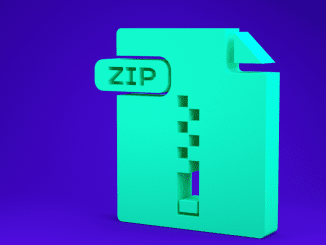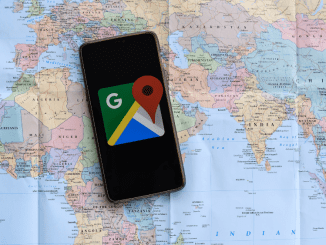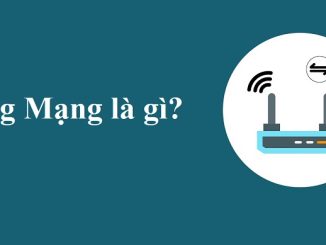Những thủ thuật giúp giải phóng không gian lưu trữ trên iPhone | Công nghệ
Ngừng lưu văn bản mãi mãi
Theo mặc định iPhone sẽ lưu trữ tất cả tin nhắn bạn gửi và nhận mãi mãi. Điều này khá thuận tiện nếu bạn cần tìm kiếm một cuộc trò chuyện cách đây vài tháng hoặc lâu hơn, nhưng không thuận tiện nếu bạn cần không gian lưu trữ.
Để ngừng điều này, hãy mở Settings > Messages > Message History > Keep Messages. Thay đổi từ Forever thành 30 Days hoặc 1 Year. Cửa sổ bật lên đòi hỏi bạn có muốn xóa tin nhắn cũ, lúc này bấm Delete để tiếp tục.
Không lưu lại hai lần
Nếu sử dụng chế độ HDR trên iPhone, bạn sẽ thấy điện thoại lưu lại 2 ảnh, gồm phiên bản HDR và phiên bản bình thường. Để dừng ảnh HDR để tiết kiệm bộ nhớ, mở Settings > Photos & Camera và bỏ hộp kiểm bên cạnh Keep Normal Photo. Nếu có iPhone 7 Plus bạn sẽ thấy một nút chuyển đổi tương tự cho chế độ Portrait.

Việc lưu trữ cả phiên bản gốc và HDR sẽ khiến bộ nhớ bị chiếm dụng gấp đôi |
Dừng Photo Stream
Những bức ảnh trong Photo Stream cũng chiếm không gian bộ nhớ trong của thiết bị dù không nhiều như ảnh gốc. Do đó bạn có thể không cần đến chúng vì đó có thể là những bản sao của ảnh đã có trên thiết bị.
Để tắt Photo Stream, hãy mở Settings > Photos & Camera và chuyển Upload to My Photo Stream sang trạng thái Off. Các ảnh trong Photo Stream sẽ bị xóa khởi iPhone nhưng chúng sẽ vẫn ở trên bất kỳ thiết bị nào khác (như iPhone hoặc máy tính) mà bạn đã bận Photo Stream. Chúng cũng ở trong tài khoản iCloud của bạn trong 30 ngày kể từ ngày tải lên.
Xóa bộ nhớ đệm của trình duyệt
Nếu sử dụng Safari thường xuyên, iPhone của bạn có thể lưu trữ lịch sử web và dữ liệu mà bạn không cần. Để xóa bộ nhớ đệm của trình duyệt Safari, hãy mở Settings > Safari > Clear History and Website Data.

Làm sạch lịch sử và các dữ liệu duyệt web mang đến rất nhiều lợi ích |
Nếu bạn sử dụng Chrome thay vì Safari, mở Chrome và nhấn vào nút tam giác ở góc trên cùng bên phải. Tiếp theo, chạm History và chọn Clear Browsing Data ở cuối màn hình.
Xóa nhạc đã tải xuống
Nếu sử dụng Apple Music bạn sẽ dễ dàng tìm thấy các bài hát đã tải xuống để xóa chúng. Chuyển đến Settings > General > Storage & iCloud Usage > Manage Storage và tìm Apple Music trong danh sách. Bạn có thể vuốt để xóa từng bài hát hoặc vuốt vào All Songs ở trên cùng để xóa tất cả.
Còn nếu sử dụng Spotify, việc tìm kiếm khó hơn nhiều. Sau khi mở ứng dụng, bấm vào Your Library và sau đó chọn xem theo album hoặc danh sách phát. Vuốt xuống để hiển thị tùy chọn Filter và thêm bộ lọc Downloads vốn chỉ hiển thị các album hoặc danh sách phát mà bạn đã tải xuống. Sau đó mở bất kỳ album hoặc danh sách phát nào được liệt kê và chuyển Downloaded sang trạng thái tắt.
Xóa podcast đã tải xuống
Tương tự như nhạc, bạn cũng có thể có một số podcast tải xuống iPhone, do đó có thể xóa chúng để tiết kiệm bộ nhớ trong. Nếu sử dụng ứng dụng Podcasts mặc định bạn sẽ dễ dàng xóa các tập tin tải xuống.

Chứa quá nhiều nội dung podcast sẽ khiến iPhone thêm phần chật chội sau nhiều thời gian |
Để thực hiện, truy cập vào đường dẫn Settings > General > Storage & iCloud Usage > Manage Storage và bấm vào Podcasts. Không có cách nào để xóa tất cả cùng một lúc, vì vậy bạn cần truy cập vào danh sách và vuốt để xóa từng podcast một.
Xóa danh sách đọc
Tính năng Offline Reading List của Safari có thể giúp bạn đọc các trang web khi không có kết nối internet, nhưng điều này cũng ngốn không gian lưu trữ của hệ thống.
Để xóa Offline Reading List trên Safari, bạn hãy mở Settings > General > Storage & iCloud Usage. Trong Storage nhấp Manage Storage > Safari. Vuốt sang trái từ Offline Reading List và nhấp vào Delete để làm sạch bộ nhớ đệm.
Cách trên sẽ không xóa từng mục khỏi danh sách đọc, thay vào đó bạn hãy mở ứng dụng Safari, đi tới Reading List và vuốt sang trái trước các mục muốn xóa.
window.fbAsyncInit = function () {
FB.init({
appId: ‘403237164337145’,
xfbml: true,
version: ‘v11.0’
});
FB.AppEvents.logPageView();
};
(function (d, s, id) {
var js, fjs = d.getElementsByTagName(s)[0];
if (d.getElementById(id)) { return; }
js = d.createElement(s); js.id = id;
js.src = “https://web.archive.org/web/20231001095415/https://connect.facebook.net/vi_VN/sdk.js”;
fjs.parentNode.insertBefore(js, fjs);
}(document, ‘script’, ‘facebook-jssdk’));
Ngừng lưu văn bản mãi mãi
Theo mặc định iPhone sẽ lưu trữ tất cả tin nhắn bạn gửi và nhận mãi mãi. Điều này khá thuận tiện nếu bạn cần tìm kiếm một cuộc trò chuyện cách đây vài tháng hoặc lâu hơn, nhưng không thuận tiện nếu bạn cần không gian lưu trữ.
Để ngừng điều này, hãy mở Settings > Messages > Message History > Keep Messages. Thay đổi từ Forever thành 30 Days hoặc 1 Year. Cửa sổ bật lên đòi hỏi bạn có muốn xóa tin nhắn cũ, lúc này bấm Delete để tiếp tục.
Không lưu lại hai lần
Nếu sử dụng chế độ HDR trên iPhone, bạn sẽ thấy điện thoại lưu lại 2 ảnh, gồm phiên bản HDR và phiên bản bình thường. Để dừng ảnh HDR để tiết kiệm bộ nhớ, mở Settings > Photos & Camera và bỏ hộp kiểm bên cạnh Keep Normal Photo. Nếu có iPhone 7 Plus bạn sẽ thấy một nút chuyển đổi tương tự cho chế độ Portrait.

Việc lưu trữ cả phiên bản gốc và HDR sẽ khiến bộ nhớ bị chiếm dụng gấp đôi |
Dừng Photo Stream
Những bức ảnh trong Photo Stream cũng chiếm không gian bộ nhớ trong của thiết bị dù không nhiều như ảnh gốc. Do đó bạn có thể không cần đến chúng vì đó có thể là những bản sao của ảnh đã có trên thiết bị.
Để tắt Photo Stream, hãy mở Settings > Photos & Camera và chuyển Upload to My Photo Stream sang trạng thái Off. Các ảnh trong Photo Stream sẽ bị xóa khởi iPhone nhưng chúng sẽ vẫn ở trên bất kỳ thiết bị nào khác (như iPhone hoặc máy tính) mà bạn đã bận Photo Stream. Chúng cũng ở trong tài khoản iCloud của bạn trong 30 ngày kể từ ngày tải lên.
Xóa bộ nhớ đệm của trình duyệt
Nếu sử dụng Safari thường xuyên, iPhone của bạn có thể lưu trữ lịch sử web và dữ liệu mà bạn không cần. Để xóa bộ nhớ đệm của trình duyệt Safari, hãy mở Settings > Safari > Clear History and Website Data.

Làm sạch lịch sử và các dữ liệu duyệt web mang đến rất nhiều lợi ích |
Nếu bạn sử dụng Chrome thay vì Safari, mở Chrome và nhấn vào nút tam giác ở góc trên cùng bên phải. Tiếp theo, chạm History và chọn Clear Browsing Data ở cuối màn hình.
Xóa nhạc đã tải xuống
Nếu sử dụng Apple Music bạn sẽ dễ dàng tìm thấy các bài hát đã tải xuống để xóa chúng. Chuyển đến Settings > General > Storage & iCloud Usage > Manage Storage và tìm Apple Music trong danh sách. Bạn có thể vuốt để xóa từng bài hát hoặc vuốt vào All Songs ở trên cùng để xóa tất cả.
Còn nếu sử dụng Spotify, việc tìm kiếm khó hơn nhiều. Sau khi mở ứng dụng, bấm vào Your Library và sau đó chọn xem theo album hoặc danh sách phát. Vuốt xuống để hiển thị tùy chọn Filter và thêm bộ lọc Downloads vốn chỉ hiển thị các album hoặc danh sách phát mà bạn đã tải xuống. Sau đó mở bất kỳ album hoặc danh sách phát nào được liệt kê và chuyển Downloaded sang trạng thái tắt.
Xóa podcast đã tải xuống
Tương tự như nhạc, bạn cũng có thể có một số podcast tải xuống iPhone, do đó có thể xóa chúng để tiết kiệm bộ nhớ trong. Nếu sử dụng ứng dụng Podcasts mặc định bạn sẽ dễ dàng xóa các tập tin tải xuống.

Chứa quá nhiều nội dung podcast sẽ khiến iPhone thêm phần chật chội sau nhiều thời gian |
Để thực hiện, truy cập vào đường dẫn Settings > General > Storage & iCloud Usage > Manage Storage và bấm vào Podcasts. Không có cách nào để xóa tất cả cùng một lúc, vì vậy bạn cần truy cập vào danh sách và vuốt để xóa từng podcast một.
Xóa danh sách đọc
Tính năng Offline Reading List của Safari có thể giúp bạn đọc các trang web khi không có kết nối internet, nhưng điều này cũng ngốn không gian lưu trữ của hệ thống.
Để xóa Offline Reading List trên Safari, bạn hãy mở Settings > General > Storage & iCloud Usage. Trong Storage nhấp Manage Storage > Safari. Vuốt sang trái từ Offline Reading List và nhấp vào Delete để làm sạch bộ nhớ đệm.
Cách trên sẽ không xóa từng mục khỏi danh sách đọc, thay vào đó bạn hãy mở ứng dụng Safari, đi tới Reading List và vuốt sang trái trước các mục muốn xóa.